WD My Cloud EX4 İnceleme
Kendi bulut depolamanızı kurun!

Bulut Depolama son dönemde oldukça önemli bir hal aldı. Özellikle büyük ölçekli şirketlerin kullandığı bulut sektörü fiyatların geriye gelmesiyle birlikte klişisel olarakta kullanılmaya başlandı. En büyük Bulut Depolama Hizmetini ise Google "Drive" ile sağlarken Apple'ın "iCloud" bulut servisi de hemen hemen tüm iPhone sahipleri (özellikle 16 GB'lık modele sahip olanlar) tarafından kullanılmaktadır.
Geçtiğimiz günlerde özellikle ünlülerin iCloud hesaplarının çalınması ile birlikte Bulut Servisleri de sorgulanır oldular. Güvenlikleri ile ilgili soru işaretleri bu sistemler yerine evde kendi bulut servislerinin kurulabilmesinin önünü açtı.
Bu gün incelemesini yapacağımız ve NAS sunucu olarak geçen Western Digital My Cloud EX4 bu sorunların üstesinden geliyor ve kendi bulut depolamanızı evinizde, iş yerinizde kurabilmenize olanak sağlıyor.

Peki nedir bu NAS?
NAS cihazı aslında LAN’a bağlı yüksek erişim hızında depolama yapabilen bir dosya sunucusudur. Genel kullanım için oluşturulmuş olan işletim sistemi, NAS cihazlarında sadece dosya paylaşımıyla ilgili işlemleri yapabilmek için sadeleştirilmiş, dosya I/O ‘ları (input/output) gerekli protokoller eklenmiş ve bu iş için optimize edilmiştir. . NAS Server olarak da adlandırılan bu cihazlara her ne kadar sonuna “Server”ibaresi ekleniş olsa da yanılıp veri depolayıp paylaşıma açmaktan daha başka özellikler (DNS Server, DHCP Server) kazandırmak mümkün değildir.
Dilerseniz incelmeye ürünün teknik özellikleri ile başlayalım.
| Western Digital My Cloud EX4 Teknik Özellikler | |
| İşlemci | 650 Mhz ile 2,0 Ghz arasında |
| RAM | 512 MB |
| HDD Yuvası | 4 Adet |
| HDD Kapasitesi | 24 GB |
| Raid Desteği | Doğal Desteği Var |
| Ethernet Desteği | Çift Ethernet Desteği |
| LCD Ekran | Var |
| Masaüstü ve Mobil Uygulama | Var |
| Bağlanılabilirlik | DLNA/UPnP |
| Uygulamalar | aMule, Icecast, Joomla! phpBB, phpMyAdmin ve SqueezeCenter |
| Hizmet Seçenekleri | FTP Sunucusu ve P2P İndirme Sunucusu |
| MAC Desteği | Apple Time Machine |
Tasarım anlamında oldukça kompakt bir yapıya sahip olan Western Digital My Cloud EX4 küçük boyutu ve düşük enerji ihtiyacı sayesinde özellikle evlerde rahatlıkla kullanılabilir diye düşünüyorum. Ürünün tasarım detaylarını aşağıdan görebilirsiniz.
Önde güç tuşu yanında LCD ekran ve navigasyon tuşları bulunuyor. Bu navigasyon tuşları sayesinde HDD, fan hızı, sıcaklık ile ilgili bilgilere ulaşabiliyoruz.


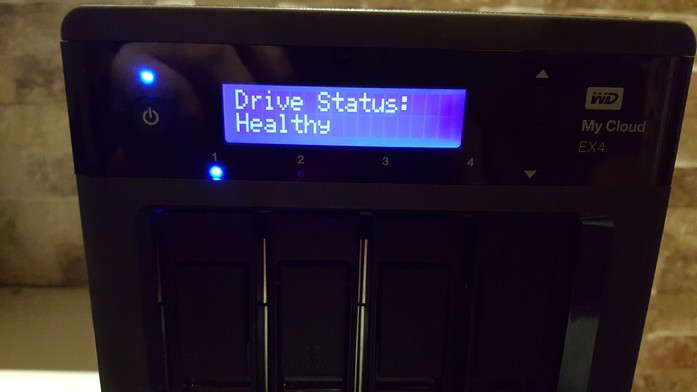
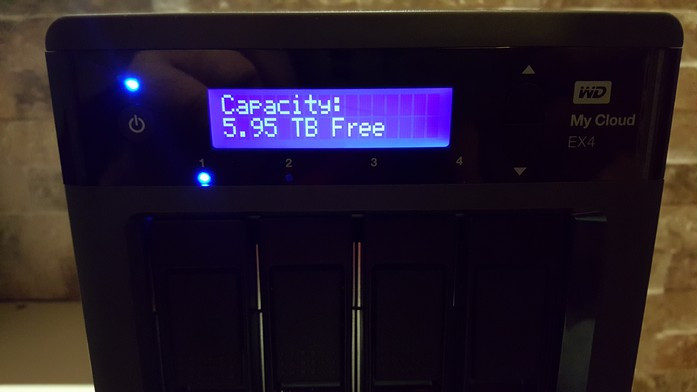
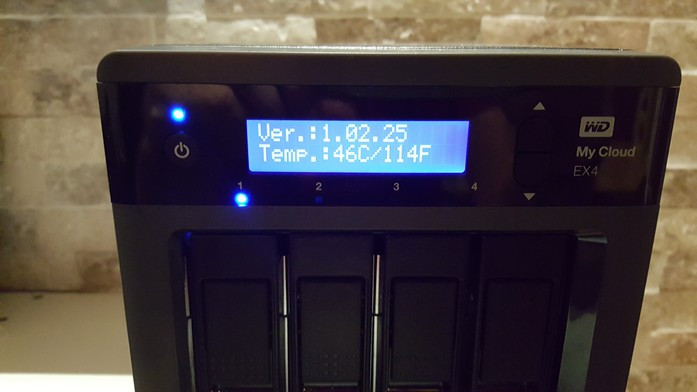
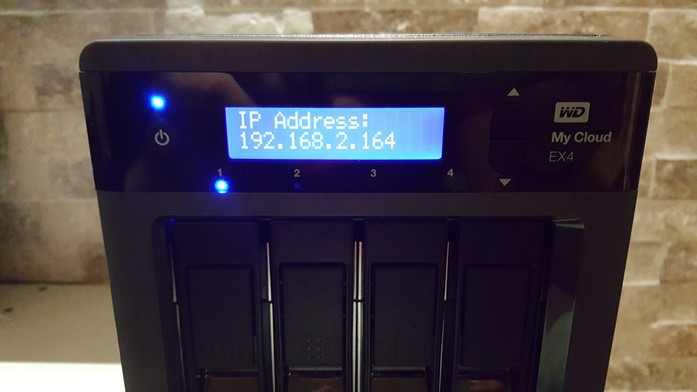
WD My Cloud EX4 arka kısmında fan ve giriş çıkış portlarını görüyoruz. 2 adet modem girişi ve 2 adet güç girişine sahip olan WD My Cloud EX4 2 adet de USB 3.0 girişiyle geliyor.

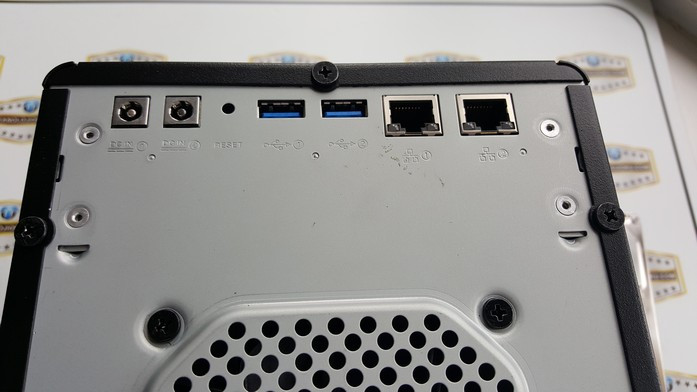
Ürünün içini açtığımızda ise üst tarafa konuçlandırılmış anakartı görüyoruz...

Şimdi dilerseniz WD My Cloud EX4 Kurulum sayfamıza geçiş yapalım.
Western Digital My Cloud Kurulum Nasıl Yapılır?
Önde yer alan 4 adet kızaklı HDD yuvasına HDD'leri aşğıda gördüğünüz şekilde yerleştiriyorsunuz. Bu noktada lütfen dikkatli olun zira arkada bulunan girişlere yanlışlıkla zarar verebilirsiniz. Keşke yalnış sokmaya karşı ayrıca bir önlem alınabilseydi...
Not: 2. fotoğraftaki takım şekli doğrudur.


Ürüne HDD yerleştirdikten sonra güç kablosunu ve Link bağlantısını yaparak güç tuşuna basıyoruz. Bu noktada WD My Cloud EX4'ün sunucunun ekran çıkışı olmadığının ve ürüne ulaşabilmek için aynı modem hattına bağlı bir kablo ile ağ bağlantısı oluşturulması gerektiğini hatırlatalım. Link bağlantısını yapıp PC'de programı çalıştırdıktan sonra aşağıdaki işlemleri sırasıyla takip edebilirsiniz.
Öncelikle Western Digital ürün sayfasına gidip indirmeler sekmesinden buradaki programı PC'ye indiriyoruz. PC'ye indiridğimiz programı açıyoruz ve program kurulum için bize yardımcı oluyor.
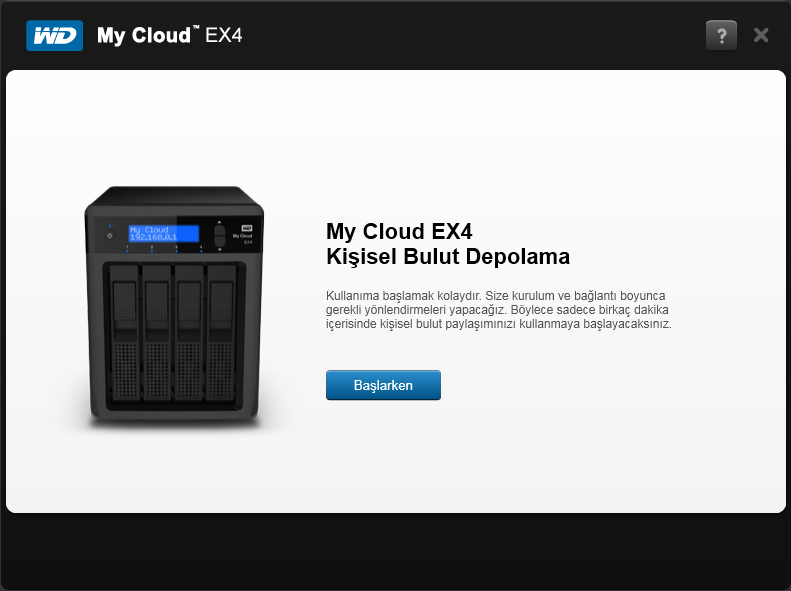
Başlarken sekmesine tıklıyoruz ve önümüze lisans anlaşması çıkıyor.
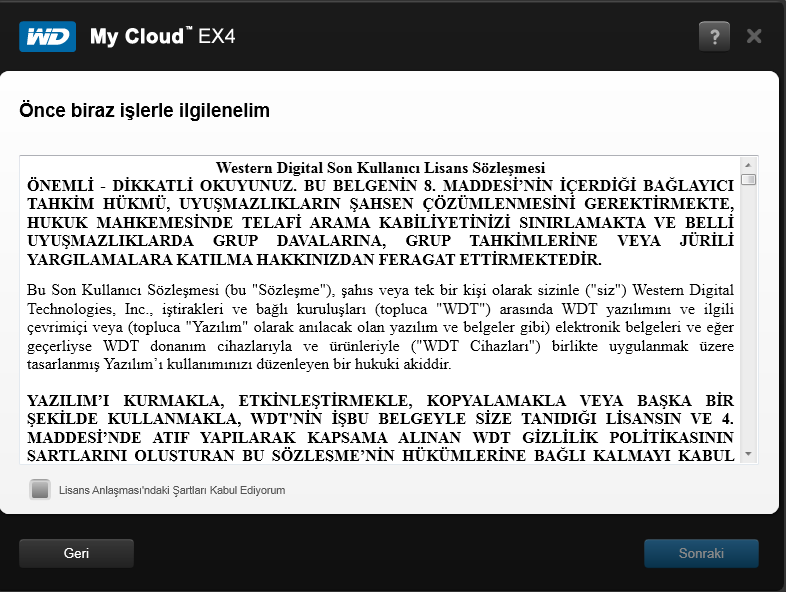
Her zaman yaptığımız gibi yazılanları okumadan "Lisansn Anlaşmasını Kabul Ediyorum" seçeneğini tıklayıp Sonraki butonuna basıyoruz.
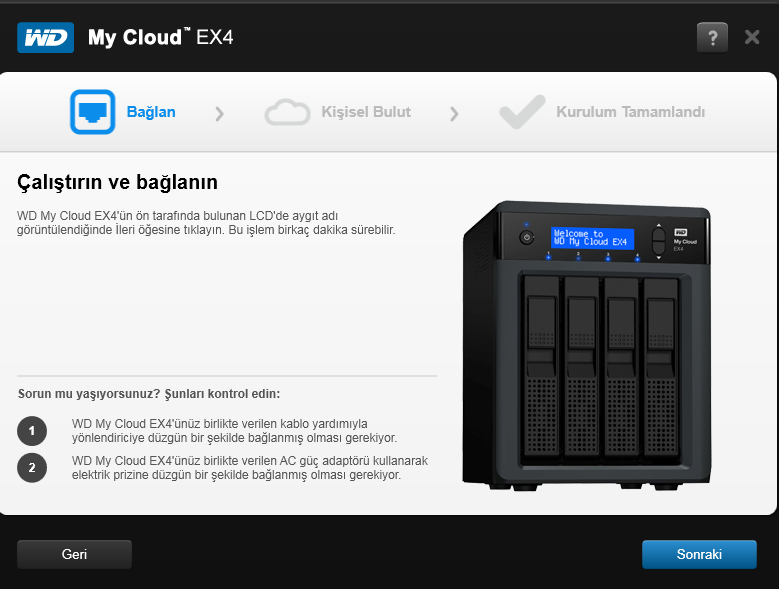
Bu noktada program ağa bağladığımız WD My Cloud EX4 ürününü arıyor ve kısa bir bekleyişin ardından ürün bulunuyor ve şöyle bir ekran karşımıza çıkıyor.
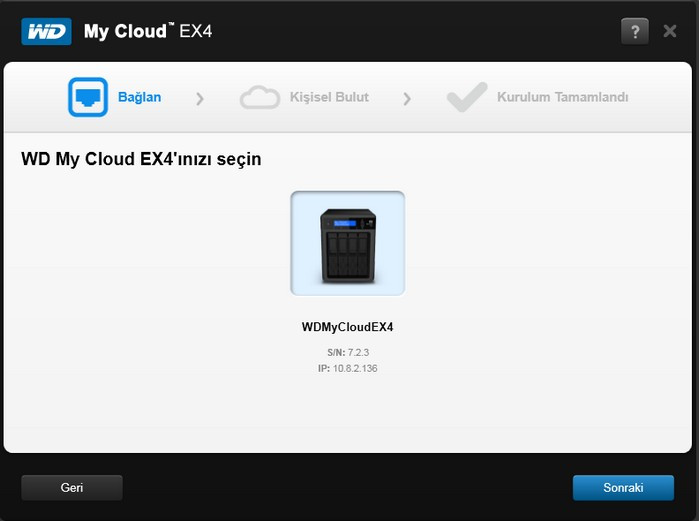
Ürünü seçip "Sonraki" sekmesişne tıklıyoruz ve karşımıza sürücü ekleme seçeneği beliriyor. 1 numaralı portta HDD taktığımız için sistem bunu hemen tanıyor ve biçimlendirme işlemine geçiş yapıyor.
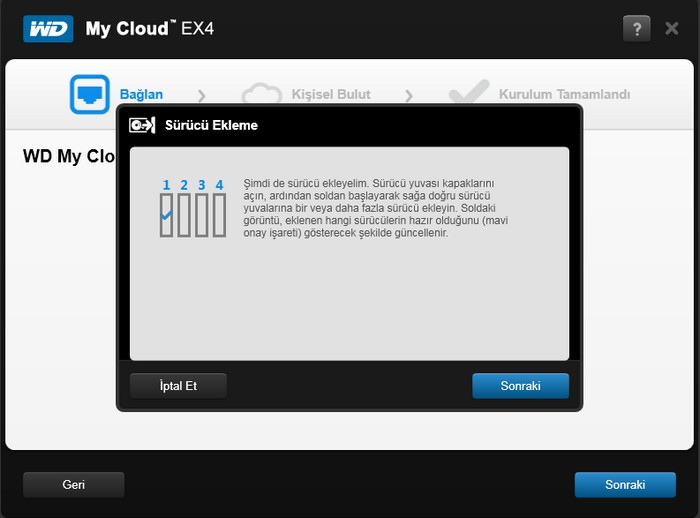
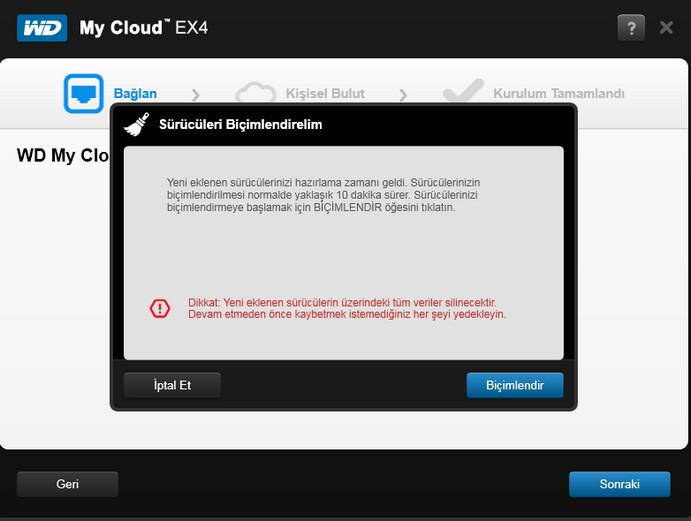
Kısa bir bekleyişin ardından sürücümüz WD My Cloud EX4 tarafından biçimlendiriliyor.
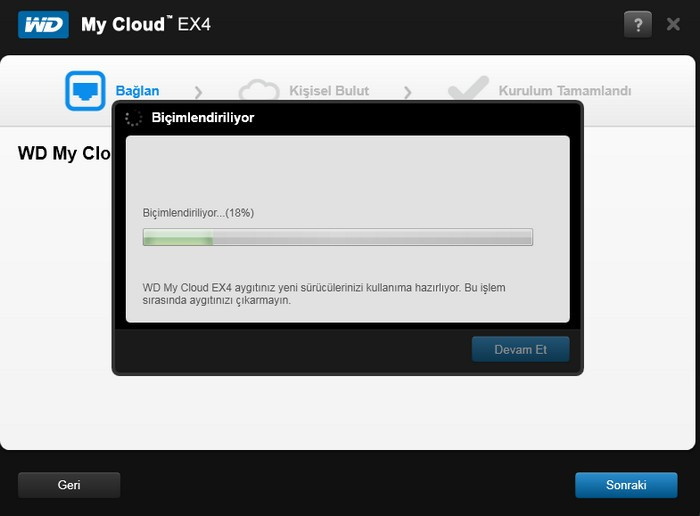
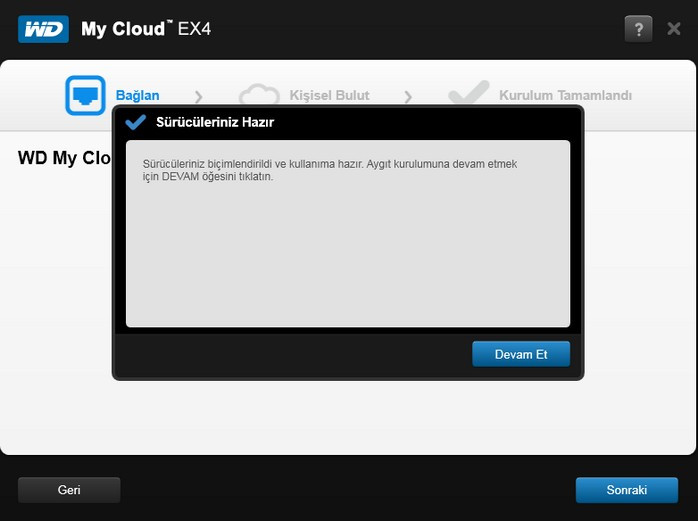
Sistem kendisini son kez kontrol ettikten sonra yeniden başlatılııyor ve WD My Cloud EX4 kullanıma hazır hale geliyor. Daha sonra masa üstüne 4 farklı programın kısa yolu oluştuğunu görüyoruz.
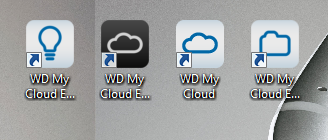
Siyah simgesi olan programa tıklıyoruz. Bu program yardımıyla admin hesabı ve "Daha Fazla Kullanıcı Ekle" seçeneğine basarak diğer kullanıcılar için hesap açabiliyoruz.
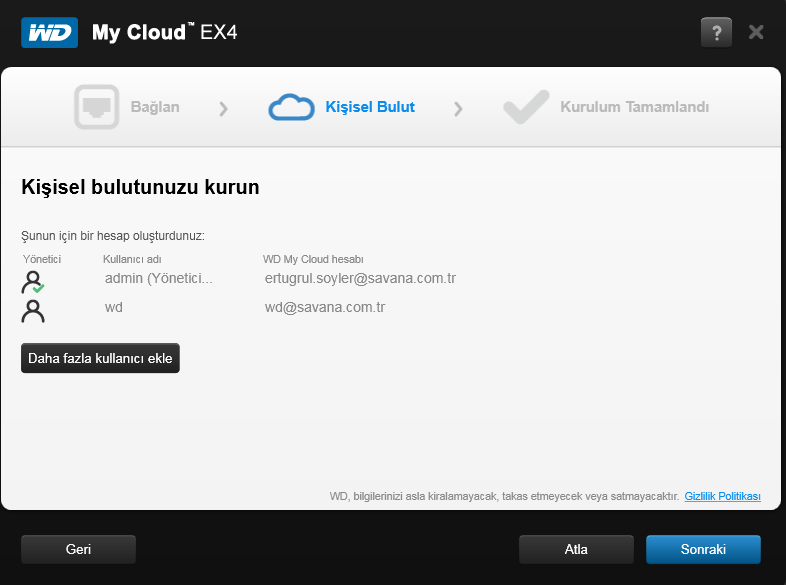
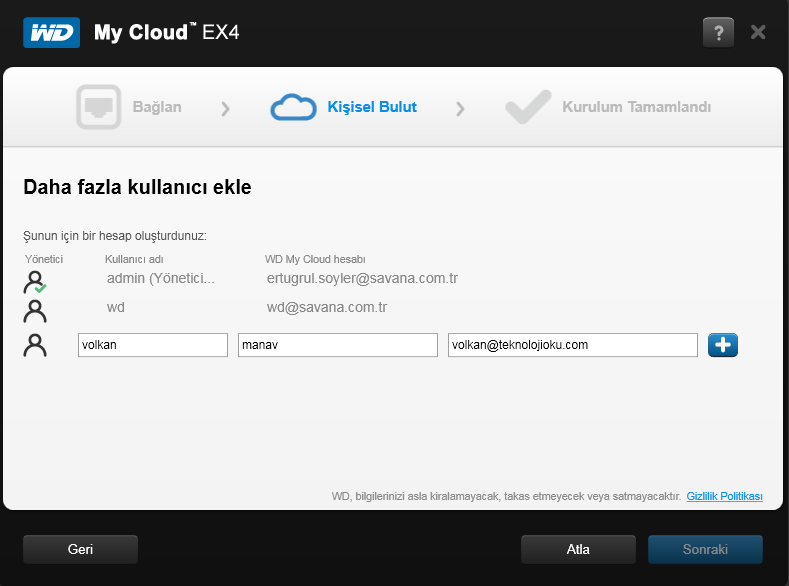
Bu işlemler yapıldıktan sonra WD My Cloud EX4 kullanmaya hazır hale geliyor.
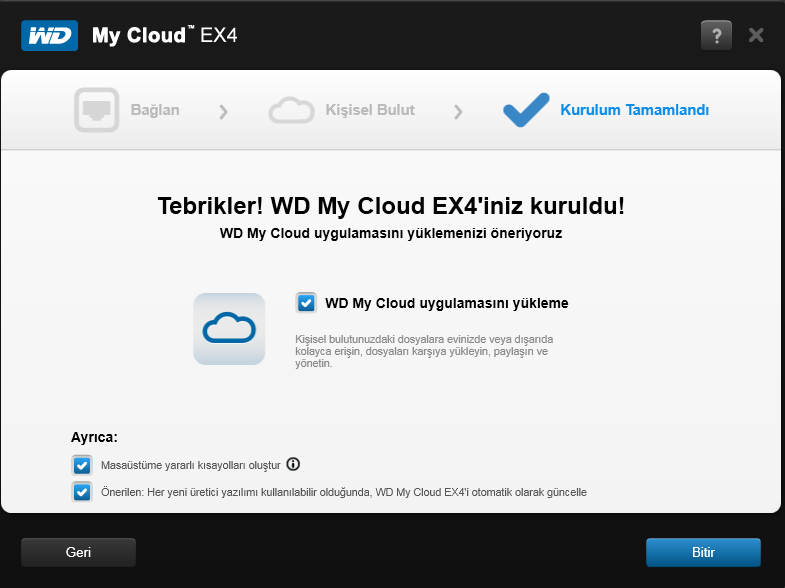
Bu işlemleri yaptıktan sonra masaüstüne gelen programlardan beyaz bulut şekli olana tıklıyoruz ve WD My Cloud Ex4'ün içine giriyoruz. Kendi oluşturduğumuz hesaba girerek dilerseniz şifre ekleyebiliyor ve dosyalarımıza uzaktan erişim imkanı sağlıyoruz. Bu noktada Admin hesabının size izin vermesi gerekiyor.
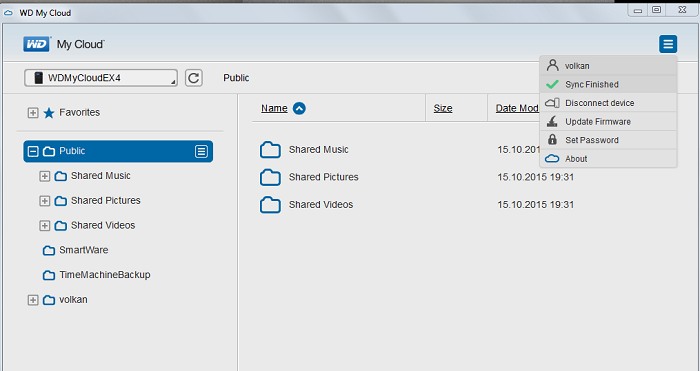
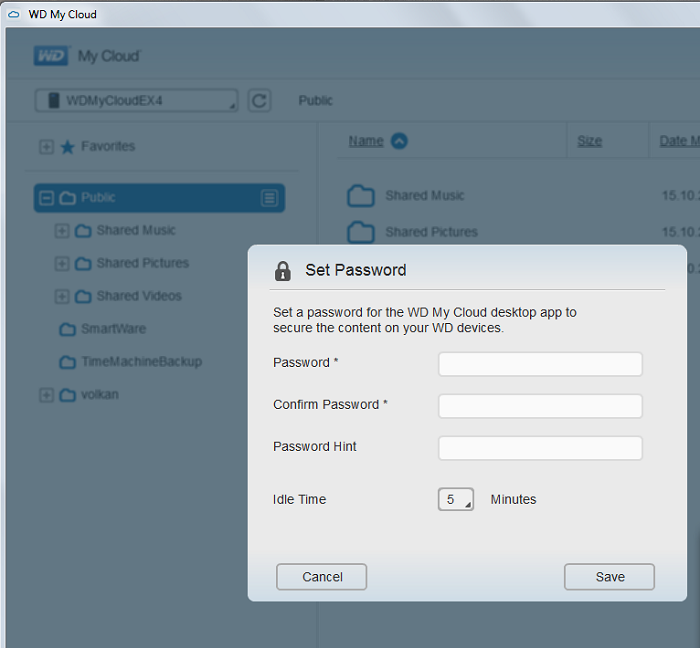
Dilediğiniz dosyaları; telefonunuzdan ya da ağa bağlı bilgisayarınızdan WD My Cloud EX4'e yedekleyebilir ve buradan dilediğiniz ürüne stream edebilirsiniz. Server'a attığım müziklerin WD Müzik Çalar ile açılması ise sürpriz oldu.
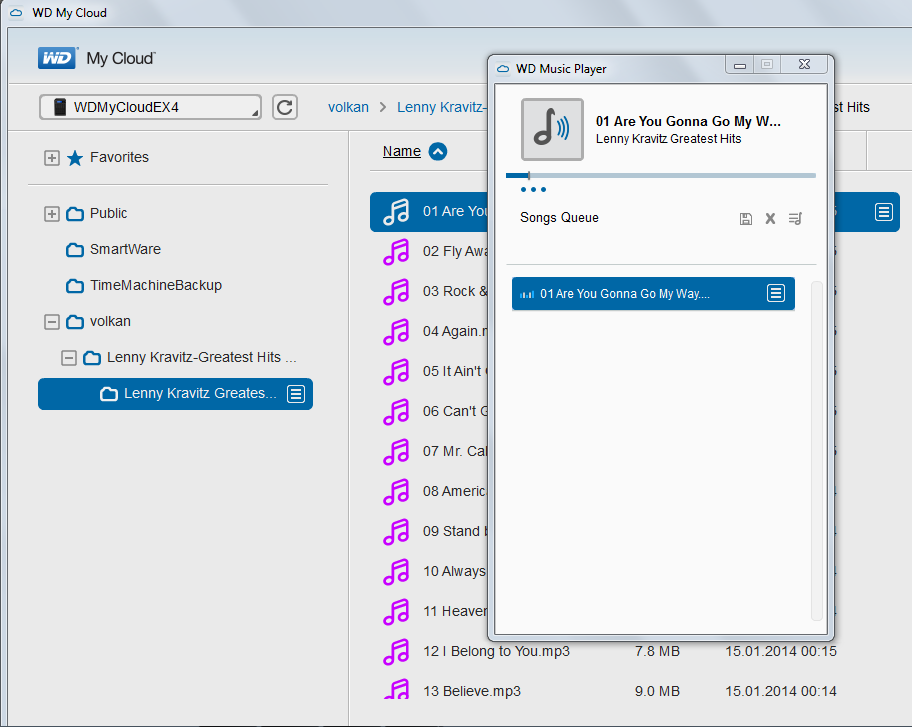
Ürünü kullanmak bu kadar basit. Telefon ya da tabletten bu cihaza ulaşmak istiyorsanız ürünün IP numarasını tarayıcınıza girmeniz yeterli.
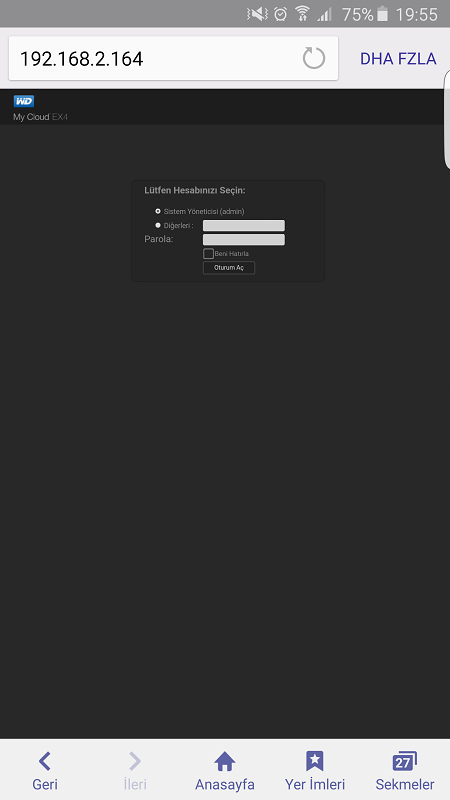
Uzak masaüstü bağlantısına gerek kalmadan da ürüne IP numarası sayesinde PC'den de ulaşabiliyorsunuz. Hangi kullanıcının hangi dosyalara erişebileceğini ise Admin panelinden düzenliyoruz.
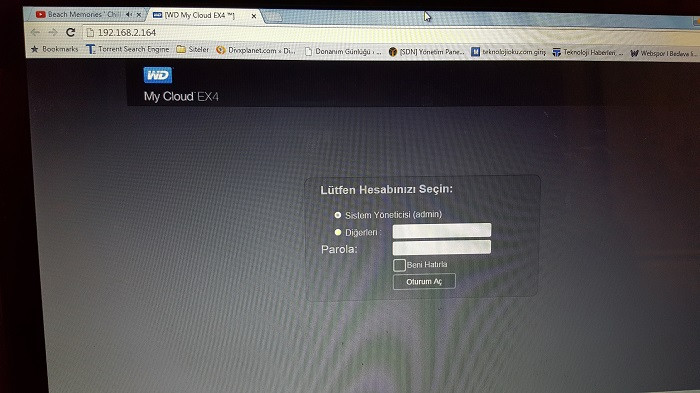
Oldukça kolay bir kurulum sonrası kullanmaya başladığımız WD My Cloud EX4 evde ve ofiste rahatlıkla kullanılabilecek bir ürün.
Ağ bağlantı hızınız ve HDD'in sistem ile uyumluluğu WD My Cloud EX4'in performansını belirlemektedir. Üst segment NAS sunucularının verdiği performansı bu üründen beklemek hayalperestlik olacaktır ama fiyatına göre yaptığı iş oldukça kabul edilebilir görünüyor.
Siz de evinizde ya da iş yerinizde kendi bulut sisteminizi kurmak ve bilgilerinizi güvenle saklamak istiyorsanız WD My Cloud EX4 tercih edebilirsiniz...








